使用 Switch 组件,用户可以在选中和未选中两种状态之间切换。使用开关让用户执行以下操作之一:
- 打开或关闭设置。
- 启用或停用功能。
- 选择一个选项。
该组件包含两个部分:拇指和轨道。拇指是开关的可拖动部分,轨道是背景。用户可以将拇指向左或向右拖动以更改开关的状态。他们也可以点击开关来选中和清除它。
版本兼容性
此实现要求您的项目 minSDK 设置为 API 级别 21 或更高。
依赖项
实现开关
以下示例是 Switch 组合的可组合的最小实现
结果
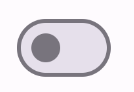
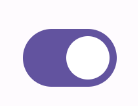
创建自定义拇指
您可以为 thumbContent 参数传递任何可组合项来创建自定义拇指。以下是如何使用自定义图标作为拇指的开关示例
结果
未选中外观与上一节中的示例相同。但是,选中时,此实现如下所示:
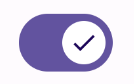
使用自定义颜色
使用 colors 参数更改开关拇指和轨道的颜色,同时考虑开关是否已选中。
结果
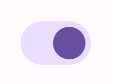
要点
基本参数
checked:开关的初始状态。onCheckedChange:当开关状态更改时调用的回调函数。enabled:开关是启用还是禁用。colors:用于开关的颜色。
高级参数
thumbContent:用于自定义选中时拇指的外观。colors:用于自定义轨道和拇指的颜色。
包含本指南的收藏集
本指南是涵盖更广泛 Android 开发目标的这些精选快速指南收藏集的一部分。
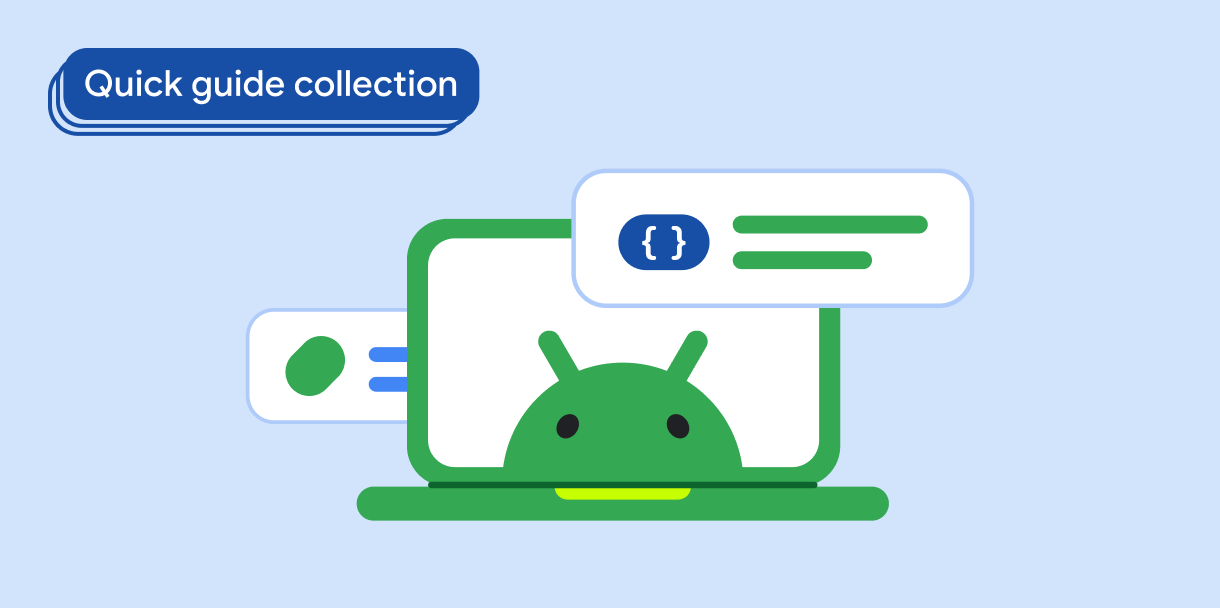
显示交互式组件
了解可组合函数如何让您轻松创建基于 Material Design 设计系统的精美 UI 组件。
有问题或反馈?
访问我们的常见问题页面,了解有关快速指南的信息,或与我们联系,让我们了解您的想法。


